Cómo transferir fotos desde cámara iPhone
Aunque después del lanzamiento del iPhone 4S Apple Inc. aseguró que la mejor resolución de 8MP es introducida de modo que el usuario no tiene que utilizar las levas externas para tomar fotos. Sin embargo, algunos usuarios son todavía el punto de vista que las cámaras externas son los mejores para tomar fotos y broches de presión por lo que utilizan estas cámaras para asegurarse de que se alcanzan los resultados superiores a iPhone cams. Estas cámaras vienen con la tarjeta de almacenamiento SD y por lo mismo debe tenerse en cuenta que este tutorial trata de cómo transferir fotos desde cámara a iPhone.
Parte 1: Cómo transferir fotos desde cámara al iphone usando un adaptador USB
El proceso es muy simple y fácil de seguir y el usuario sólo tiene que seguir unos sencillos pasos para asegurarse de que los mejores resultados se obtienen en este sentido.
Paso 1 el cable USB de la cámara es conectar el iPhone mediante el cable USB aligeramiento para iniciar el proceso.
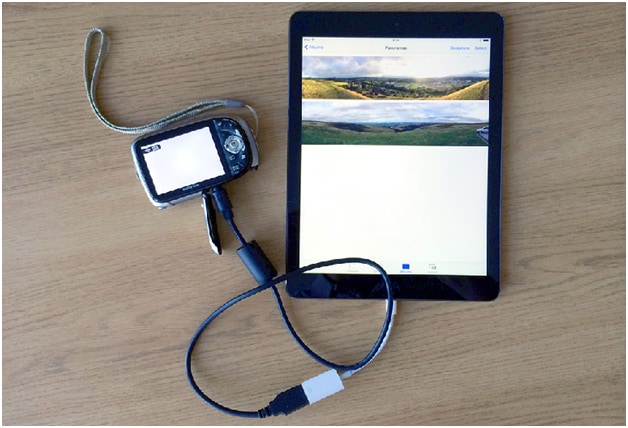
Paso 2 la aplicación de fotos del iPhone es para entonces que se puede iniciar el proceso de transferencia que está a pocos clics distancia. El botón importar tiene que hacer clic en la aplicación.

Paso 3 las fotos en la siguiente pantalla son seleccionados para asegurarse de que sólo los son importados que se requieren. El botón importar es hacer clic en este sentido.
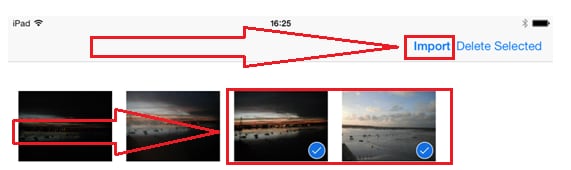
Creará la nueva carpeta de paso 4.A por el software inteligente de IOS que se asegurará de que las nuevas fotos se guardan en aplicaciones "importados fotos y vídeos". La aplicación inteligente también pedirá al usuario mantener o borrar fotos importadas y el usuario pueden seleccionar la opción que se adapte a sus necesidades y el proceso ha sido terminado así.

Parte 2: Si no hay ningún adaptador USB, para transferir fotos a la computadora en primer lugar
Existen muchas aplicaciones de procesamiento de fotos que se pueden utilizar para asegurarse de que se transfieren las fotos al PC o Mac de la mejor manera posible. En los posteriores pasos el usuario que desea utilizar la captura de imágenes para transferir los archivos puede asegurarse de que el proceso se convierte en fácil y sin problemas. También puede considerarse como un proceso que se utiliza para transferir fotos al ordenador de cualquier dispositivo de captura de imagen.
Paso 1 una vez que la cámara está conectada al MAC o PC el software instalado, conocido como captura de la imagen detectará el dispositivo así como los nuevos medios que:.
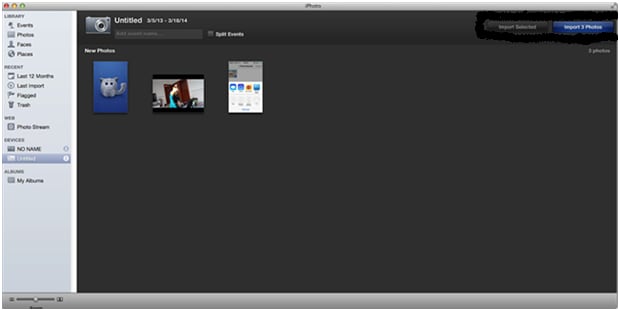
Paso 2 en la esquina superior derecha, que el usuario debe seleccionar importar fotos utilizar software en su totalidad.
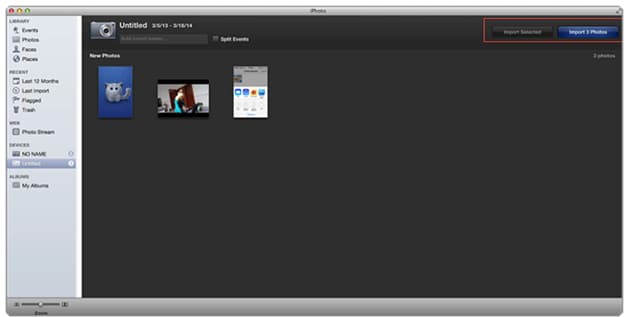
3 paso en este proceso un paso el usuario puede transferir fácilmente las fotos desde la cámara a la PC o Mac sin problemas.
Nota:
Cada cámara viene con un CD de software o construido en la versión que está instalada en el equipo cuando se enchufa la cámara. El usuario sólo tiene que asegurarse de que se lea detenidamente la guía de instrucción que viene con la cámara y se siguen los pasos para transferir las fotos desde la cámara al ordenador. Una vez que se ha hecho el iTunes o cualquier IOS basado en software puede utilizarse para transferir las fotos al iPhone.
Parte 3: FAQ: no hay suficiente espacio para fotos desde una cámara
A veces el usuario enfrenta a un error durante la transferencia de los archivos para el iPhone que el espacio disponible no es suficiente y por lo tanto no podrían transferir los archivos. Puede ser fijado con el número de programas de software pero el mejor que se introduce en este tutorial es la Wondershare SafeEraser.
Wondershare SafeEraser es uno de los mejores programas en este sentido que se asegura que no sólo se limpian los archivos basura pero el usuario también es capaz de leer la descripción antes de borrar el archivo por lo en caso que cualquier problema o si el usuario desea elimina el archivo después puede ser desactivada o quitado de la lista de archivos basura. Wondershare SafeEraser tiene muchas ventajas cuando viene a ser de uso y algunas de ellas pueden servir en apenas un solo clic para asegurarse de que la molestia de restos de usuario libera a este respecto y montón de clicks nunca participa. Para obtener lo mejor del programa el usuario tiene que seguir el proceso que se ha mencionado en este tutorial para asegurarse de que los resultados se obtienen de una manera que es fácil de seguir y sin complicaciones.
Paso 1 después de descargar el programa de http://www.wondershare.com/iphone-data-eraser/ que el usuario debe asegurarse de que se siguen las instrucciones y una vez concluida la instalación entonces el iPhone está conectado a la computadora que forzará el programa para detectar el dispositivo y puesta en marcha.

Paso 2 en la ventana principal, haga clic en 1-Haga clic en limpieza para asegurar que los archivos de basura ubicados en el dispositivo y poblados en forma de lista. Al hacer clic sobre la limpieza de 1-Click, la exploración se iniciará automáticamente.

Paso 3 todos los archivos basura será poblada que puede verse en la figura siguiente.
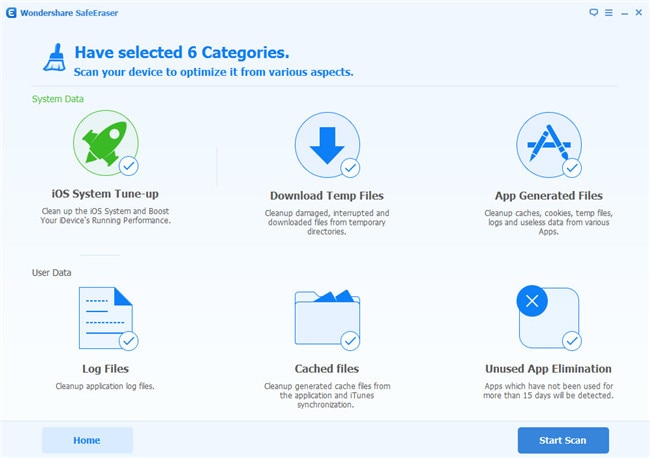
Paso 4 una vez concluida la lista el usuario debe asegurarse de que se golpea el botón de limpieza para completar el proceso en su totalidad.

Parte 4: Características adicionales
1 el software detecta automáticamente los archivos basura que han sido poblados en el dispositivo y pueden sacar de una vez por todas para asegurarse de que se libera el espacio ocupado.
2.it es el único software que asegura que los datos del elemento también se hacen visibles para el usuario para asegurarse de que el archivo se elimina de la lista de archivos basura si es de uso.
3.el usuario también puede asegurarse de que las otras características del software se utilizan que mantener los datos como lo es pero comprime el tamaño para ahorrar el espacio.
4.The software de puede utilizarse también para limpiar hacia fuera el dispositivo que es una característica impresionante para actualizar el firmware del teléfono.

